NVDA 2014.1jp の使い方6(オブジェクトの読み上げ)
投稿者:マーチン 2014年4月19日
カテゴリ:視覚障碍者向け::スクリーンリーダー「NVDA」
カテゴリ:視覚障碍者向け::スクリーンリーダー「NVDA」
NVDAでは、Tabキーなどでフォーカスを移動して読み上げるのとは別に、ウィンドウやボタンやチェックボックスを移動して、その情報を読み上げることができます。読み上げる対象をナビゲーターオブジェクトといい、論理的なツリー構造をたどって移動します。
●オブジェクトについて
個々のアプリケーションやオペレーティングシステム自身はたくさんのオブジェクトで構成されています。オブジェクトとは、テキストの一部、ボタン、チェックボックス、スライダー、リストまたはテキストフィールドといった個別の項目のことです。
画面に表示されている物(オブジェクト)は、デスクトップウィンドウを木の根っことして、そこから何重にも枝別れした構造(ツリー構造、階層構造)をしています。この構造は、オブジェクトが画面上にどのように配置されているかには関係なく、論理的な関係を持っています。
デフォルトでは、フォーカスが移動すると、ナビゲーターオブジェクトはそれに追従します。ですから、フォーカスを移動させた直後は、ナビゲータオブジェクトも同じ位置にいます。その後、ナビゲータオブジェクトを移動するコマンドを使用すると、フォーカスは移動せずに、ナビゲータオブジェクトだけが移動します。
NVDA+7 を押すと、ナビゲーターオブジェクトをフォーカスが移動した位置へ自動的に移動するかしないかを切り替えられますが、まずは、”移動する”で使うことをお勧めします。
画面に表示されている物(オブジェクト)は、デスクトップウィンドウを木の根っことして、そこから何重にも枝別れした構造(ツリー構造、階層構造)をしています。この構造は、オブジェクトが画面上にどのように配置されているかには関係なく、論理的な関係を持っています。
デフォルトでは、フォーカスが移動すると、ナビゲーターオブジェクトはそれに追従します。ですから、フォーカスを移動させた直後は、ナビゲータオブジェクトも同じ位置にいます。その後、ナビゲータオブジェクトを移動するコマンドを使用すると、フォーカスは移動せずに、ナビゲータオブジェクトだけが移動します。
NVDA+7 を押すと、ナビゲーターオブジェクトをフォーカスが移動した位置へ自動的に移動するかしないかを切り替えられますが、まずは、”移動する”で使うことをお勧めします。
●オブジェクト読み上げのコマンド
コマンドで、フォーカスをナビゲーターオブジェクトに移動したり、ナビゲーターオブジェクトをフォーカスのあるオブジェクトに移動したりできます。
・デスクトップ用キー配置 その3
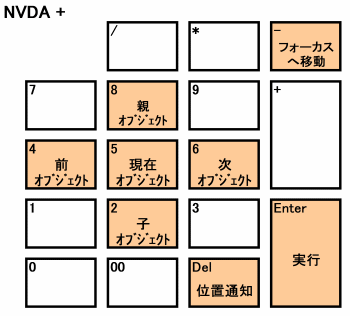
・デスクトップ用キー配置 その4
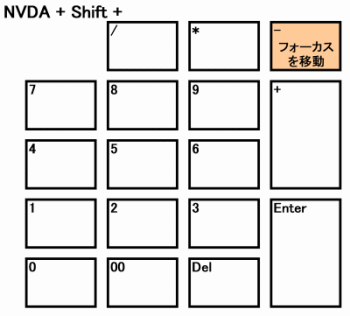
・ラップトップ用キー配置 その1
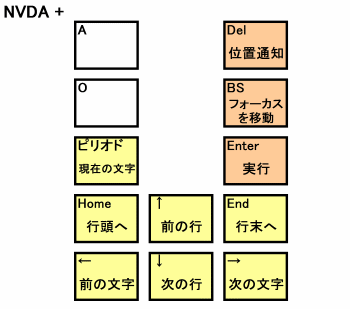
・ラップトップ用キー配置 その2
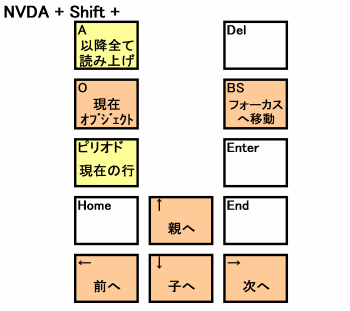
| デスクトップ用キー | ラップトップ用キー | 機能 |
|---|---|---|
| NVDA + Shift + テンキーマイナス | NVDA + Shift + Backspace | フォーカスを現在のナビゲーターオブジェクトに移動する。 |
| NVDA + テンキーマイナス | NVDA + Backspace | ナビゲーターオブジェクトをフォーカスのあるオブジェクトに移動する。 |
| NVDA + 7 | 同じ | レビューカーソルのフォーカスに追従を切り替える。 有効な場合、フォーカス位置が移動したときに、レビューカーソル(読み上げ位置)も現在フォーカスがあるオブジェクトに移動します。 既定値は、「ナビゲーターオブジェクトをフォーカスに移動する」。 |
◆キーボードレイアウトが ”デスクトップ” の場合
テンキーのNumlock は、OFFにしてください。| キー | 機能 |
|---|---|
| NVDA + Tab | フォーカスのあるオブジェクトを通知する。 |
| NVDA + テンキー5 | 現在のナビゲーターオブジェクトを通知する。 |
| NVDA + テンキー5×2回 | 現在のナビゲーターオブジェクト名をスペル読みする。 |
| NVDA + テンキー5×3回 | 現在のナビゲーターオブジェクト名をコピーする。 |
| NVDA + テンキー8 | 親オブジェクトに移動する。 |
| NVDA + テンキー4 | 前のオブジェクトに移動する。 |
| NVDA + テンキー6 | 次のオブジェクトに移動する。 |
| NVDA + テンキー2 | 最初の子オブジェクトに移動する。 |
| NVDA + テンキーマイナス | フォーカスのあるオブジェクトに移動する。 読み上げ位置をキャレットに移動する。 |
| NVDA + テンキーEnter | 現在のナビゲーターオブジェクトを実行する。 |
| NVDA + Shift + テンキーマイナス | フォーカスを現在のナビゲーターオブジェクトに移動する。 |
| NVDA + Shift + テンキーマイナス×2回 | キャレットを読み上げ位置に移動する。 |
| NVDA + テンキーDelete | ナビゲーターオブジェクトの位置、幅、高さを通知する。 |
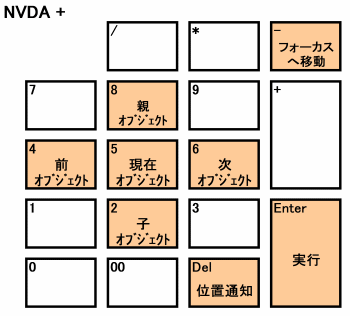
・デスクトップ用キー配置 その4
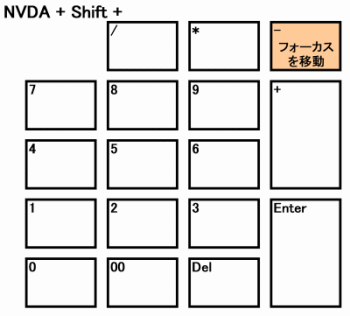
◆キーボードレイアウトが ”ラップトップ” の場合
| キー | 機能 |
|---|---|
| NVDA + Tab | フォーカスのあるオブジェクトを通知する。 |
| NVDA + Shift + O | 現在のナビゲーターオブジェクトを通知する。 |
| NVDA + Shift + O×2回 | 現在のナビゲーターオブジェクト名をスペル読みする。 |
| NVDA + Shift + O×3回 | 現在のナビゲーターオブジェクト名をコピーする。 |
| NVDA + Shift + 上矢印 | 親オブジェクトに移動する。 |
| NVDA + Shift + 左矢印 | 前のオブジェクトに移動する。 |
| NVDA + Shift + 右矢印 | 次のオブジェクトに移動する。 |
| NVDA + Shift + 下矢印 | 最初の子オブジェクトに移動する。 |
| NVDA + Backspace | フォーカスのあるオブジェクトに移動する。 読み上げ位置をキャレットに移動する。 |
| NVDA + Enter | 現在のナビゲーターオブジェクトを実行する。 |
| NVDA + Shift + Backspace | フォーカスを現在のナビゲーターオブジェクトに移動する。 |
| NVDA + Shift + Backspace×2回 | キャレットを読み上げ位置に移動する。 |
| NVDA + Delete | ナビゲーターオブジェクトの位置、幅、高さを通知する。 |
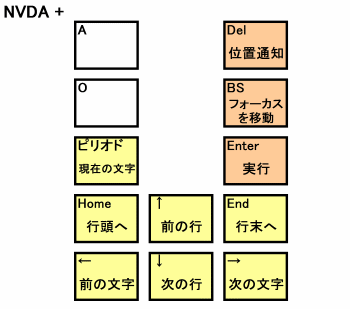
・ラップトップ用キー配置 その2
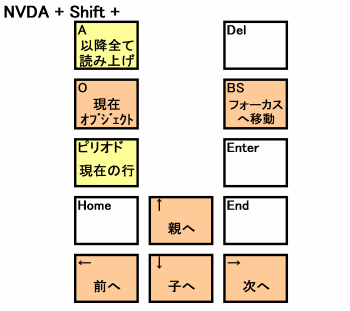
●オブジェクト階層構造の例
[スタート] [すべてのプログラム] [アクセサリ] [電卓] で起動する電卓アプリは、以下のようなオブジェクト構造をしています。 (Windows 7 または 8.1)
アドオンソフト focusHighlight (フォーカスハイライト) を使用すると、ナビゲーターオブジェクトや、フォーカスのあるオブジェクト・コントロールの場所を、色のついた長方形で強調して表示されます。
アドオンソフト focusHighlight (フォーカスハイライト) を使用すると、ナビゲーターオブジェクトや、フォーカスのあるオブジェクト・コントロールの場所を、色のついた長方形で強調して表示されます。
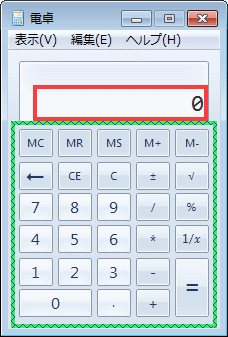
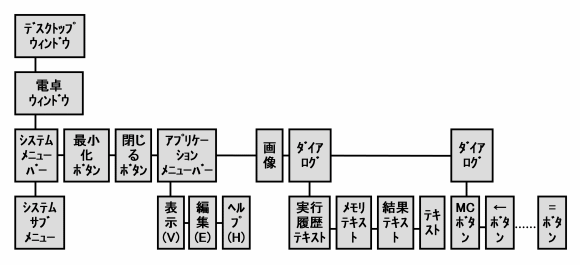
●オブジェクト読み上げの例 (デスクトップキー配置)
(1)[スタート] [すべてのプログラム] [アクセサリ] [電卓] で電卓を起動する。
(2)起動すると、[結果テキスト]にフォーカスが当たる。
(3)NVDA+テンキー8 を押すと、親オブジェクトの [ダイアログ]に移動する。
(4)NVDA+テンキー8 を押すと、親オブジェクトの [電卓ウィンドウ]に移動する。
(5)NVDA+テンキー2 を押すと、子オブジェクトの [システムメニューバー]に移動する。
(6)NVDA+テンキー6 を押すと、次のオブジェクトの [最小化ボタン]に、もう一度 NVDA+テンキー6 を押すと、次のオブジェクトの [閉じるボタン]に、もう一度 NVDA+テンキー6 を押すと、次のオブジェクトの [アプリケーションメニューバー]に移動する。
(7)NVDA+テンキー2 を押すと、子オブジェクトの [表示(V)]に移動する。
(8)NVDA+テンキーマイナス を押すと、フォーカスのある[結果テキスト] に移動する。
(9)NVDA+テンキー8 を押すと、親オブジェクトの [ダイアログ]に移動する。
(10)NVDA+テンキー6 を押すと、次のオブジェクトの [ダイアログ]に移動する。
(11)NVDA+テンキー2 を押すと、子オブジェクトの [MCボタン]に移動する。
(2)起動すると、[結果テキスト]にフォーカスが当たる。
(3)NVDA+テンキー8 を押すと、親オブジェクトの [ダイアログ]に移動する。
(4)NVDA+テンキー8 を押すと、親オブジェクトの [電卓ウィンドウ]に移動する。
(5)NVDA+テンキー2 を押すと、子オブジェクトの [システムメニューバー]に移動する。
(6)NVDA+テンキー6 を押すと、次のオブジェクトの [最小化ボタン]に、もう一度 NVDA+テンキー6 を押すと、次のオブジェクトの [閉じるボタン]に、もう一度 NVDA+テンキー6 を押すと、次のオブジェクトの [アプリケーションメニューバー]に移動する。
(7)NVDA+テンキー2 を押すと、子オブジェクトの [表示(V)]に移動する。
(8)NVDA+テンキーマイナス を押すと、フォーカスのある[結果テキスト] に移動する。
(9)NVDA+テンキー8 を押すと、親オブジェクトの [ダイアログ]に移動する。
(10)NVDA+テンキー6 を押すと、次のオブジェクトの [ダイアログ]に移動する。
(11)NVDA+テンキー2 を押すと、子オブジェクトの [MCボタン]に移動する。
●オブジェクト読み上げの例 (ラップトップキー配置)
(1)[スタート] [すべてのプログラム] [アクセサリ] [電卓] で電卓を起動する。
(2)起動すると、[結果テキスト]にフォーカスが当たる。
(3)NVDA + Shift + 上矢印 を押すと、親オブジェクトの [ダイアログ]に移動する。
(4)NVDA + Shift + 上矢印 を押すと、親オブジェクトの [電卓ウィンドウ]に移動する。
(5)NVDA + Shift + 下矢印 を押すと、子オブジェクトの [システムメニューバー]に移動する。
(6)NVDA + Shift + 右矢印 を押すと、次のオブジェクトの [最小化ボタン]に、もう一度 NVDA + Shift + 右矢印 を押すと、次のオブジェクトの [閉じるボタン]に、もう一度 NVDA + Shift + 右矢印 を押すと、次のオブジェクトの [アプリケーションメニューバー]に移動する。
(7)NVDA + Shift + 下矢印 を押すと、子オブジェクトの [表示(V)]に移動する。
(8)NVDA + Backspace を押すと、フォーカスのある[結果テキスト] に移動する。
(9)NVDA + Shift + 上矢印 を押すと、親オブジェクトの [ダイアログ]に移動する。
(10)NVDA + Shift + 右矢印 を押すと、次のオブジェクトの [ダイアログ]に移動する。
(11)NVDA + Shift + 下矢印 を押すと、子オブジェクトの [MCボタン]に移動する。
(2)起動すると、[結果テキスト]にフォーカスが当たる。
(3)NVDA + Shift + 上矢印 を押すと、親オブジェクトの [ダイアログ]に移動する。
(4)NVDA + Shift + 上矢印 を押すと、親オブジェクトの [電卓ウィンドウ]に移動する。
(5)NVDA + Shift + 下矢印 を押すと、子オブジェクトの [システムメニューバー]に移動する。
(6)NVDA + Shift + 右矢印 を押すと、次のオブジェクトの [最小化ボタン]に、もう一度 NVDA + Shift + 右矢印 を押すと、次のオブジェクトの [閉じるボタン]に、もう一度 NVDA + Shift + 右矢印 を押すと、次のオブジェクトの [アプリケーションメニューバー]に移動する。
(7)NVDA + Shift + 下矢印 を押すと、子オブジェクトの [表示(V)]に移動する。
(8)NVDA + Backspace を押すと、フォーカスのある[結果テキスト] に移動する。
(9)NVDA + Shift + 上矢印 を押すと、親オブジェクトの [ダイアログ]に移動する。
(10)NVDA + Shift + 右矢印 を押すと、次のオブジェクトの [ダイアログ]に移動する。
(11)NVDA + Shift + 下矢印 を押すと、子オブジェクトの [MCボタン]に移動する。
●オブジェクト表示オプション
NVDA + Ctrl + O で、オブジェクトの説明ダイアログを開くと、オブジェクトのショートカットキー、位置情報、説明 を読み上げるかどうかを設定できます。それぞれの設定で、どのように読み上げ内容が変わるかを、実例で説明します。
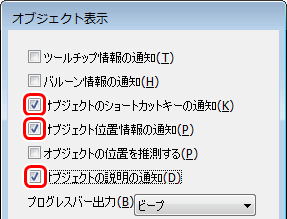
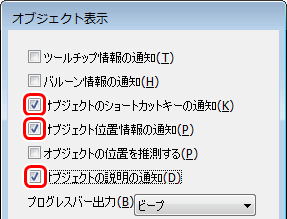
◆例1
| ショートカットキー | 位置情報 | 説明 | 読み上げ例 |
|---|---|---|---|
| ON | ON | ON | システム メニューバー ウィンドウを操作するコマンドが含まれています。 Alt+Space |
| OFF | ON | ON | システム メニューバー ウィンドウを操作するコマンドが含まれています。 |
| OFF | OFF | ON | システム メニューバー ウィンドウを操作するコマンドが含まれています。 |
| OFF | OFF | OFF | システム メニューバー |
◆例2
| ショートカットキー | 位置情報 | 説明 | 読み上げ例 |
|---|---|---|---|
| ON | ON | ON | 最小化 ボタン ウィンドウをタスク バーに移動します。 2の5 |
| OFF | ON | ON | 最小化 ボタン ウィンドウをタスク バーに移動します。 2の5 |
| OFF | OFF | ON | 最小化 ボタン ウィンドウをタスク バーに移動します。 |
| OFF | OFF | OFF | 最小化 ボタン |
◆連載
【まほろば】NVDA 2014.1jp の使い方1(基本操作)
【まほろば】NVDA 2014.1jp の使い方2(設定)
【まほろば】NVDA 2014.1jp の使い方3(テキスト)
【まほろば】NVDA 2014.1jp の使い方4(ウェブブラウザ)
【まほろば】NVDA 2014.1jp の使い方5(レビューカーソルで読み上げ)
【まほろば】NVDA 2014.1jp の使い方6(オブジェクトの読み上げ)
【まほろば】NVDA 2014.1jp の使い方2(設定)
【まほろば】NVDA 2014.1jp の使い方3(テキスト)
【まほろば】NVDA 2014.1jp の使い方4(ウェブブラウザ)
【まほろば】NVDA 2014.1jp の使い方5(レビューカーソルで読み上げ)
【まほろば】NVDA 2014.1jp の使い方6(オブジェクトの読み上げ)
◆関連記事
【まほろば】NVDA 2014.1jp 導入ガイド1(概要とリンク集)
【まほろば】NVDA 2014.1jp 導入ガイド2(インストール)
【まほろば】NVDA 2014.1jp 導入ガイド3(初期設定)
【まほろば】NVDA 2014.1jp 導入ガイド4(よく使うショートカットキー)
【まほろば】NVDA 2014.1jp 導入ガイド5 (機能拡張ソフト)
【まほろば】NVDA HARUKA用 追加辞書 (2014/03/08版)
【まほろば】NVDA 2014.1jp 導入ガイド2(インストール)
【まほろば】NVDA 2014.1jp 導入ガイド3(初期設定)
【まほろば】NVDA 2014.1jp 導入ガイド4(よく使うショートカットキー)
【まほろば】NVDA 2014.1jp 導入ガイド5 (機能拡張ソフト)
【まほろば】NVDA HARUKA用 追加辞書 (2014/03/08版)


